在excel中怎么对图片进行裁剪
来源:网络收集 点击: 时间:2024-07-26【导读】:
我们在excel表格中插入图片的时候经常是大小不合适,如果总是使用其他图片软件来调整大小就很是麻烦,下面下边给大家演示一下如果在excel表格中调整图片大小。方法/步骤1/6分步阅读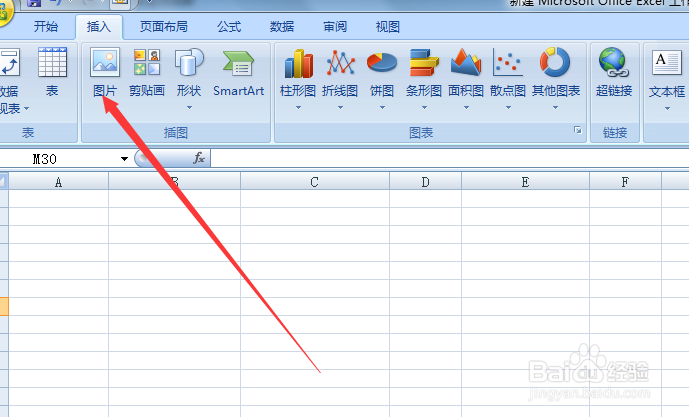
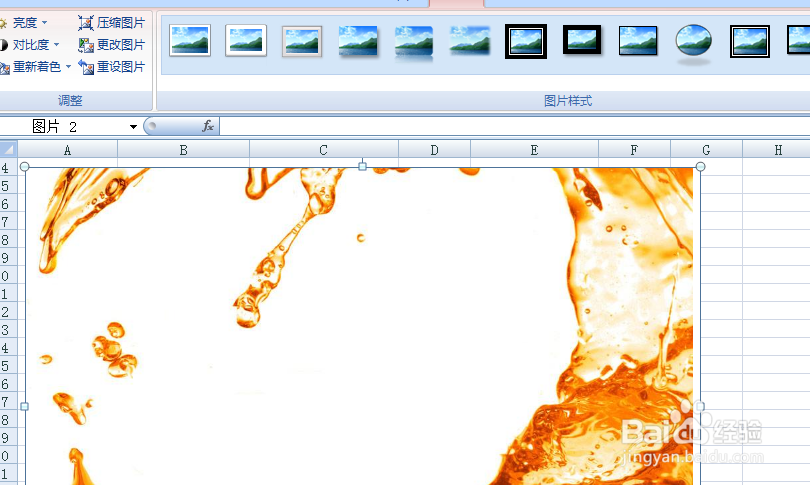 2/6
2/6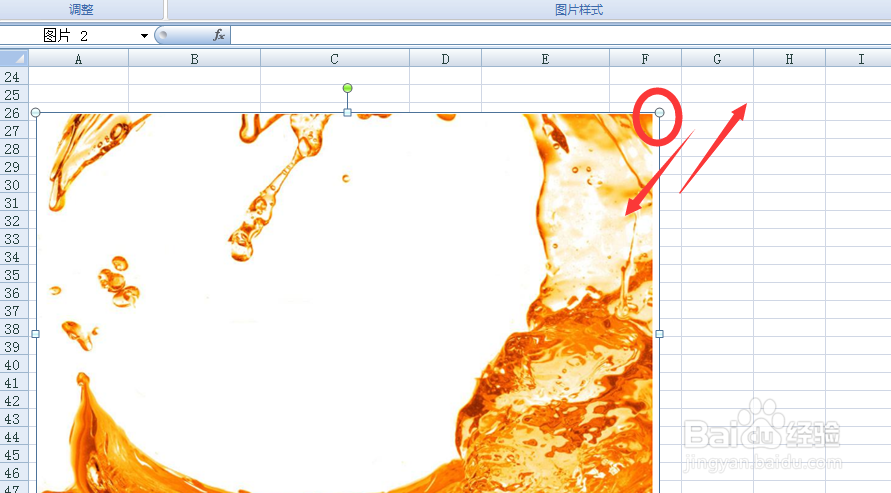 3/6
3/6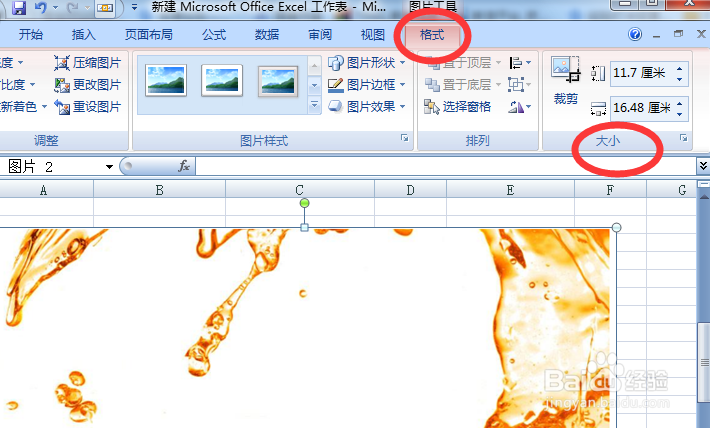 4/6
4/6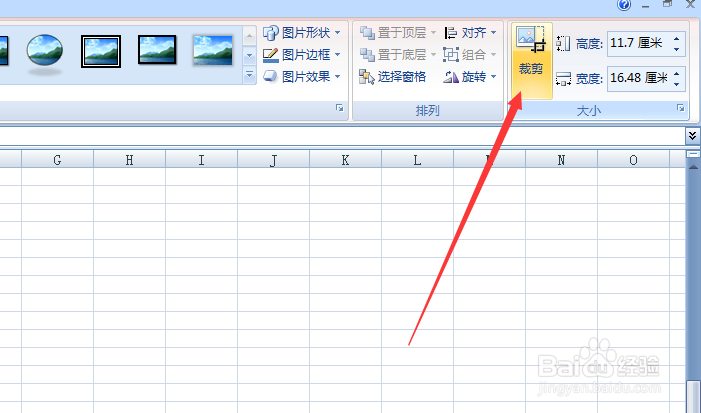
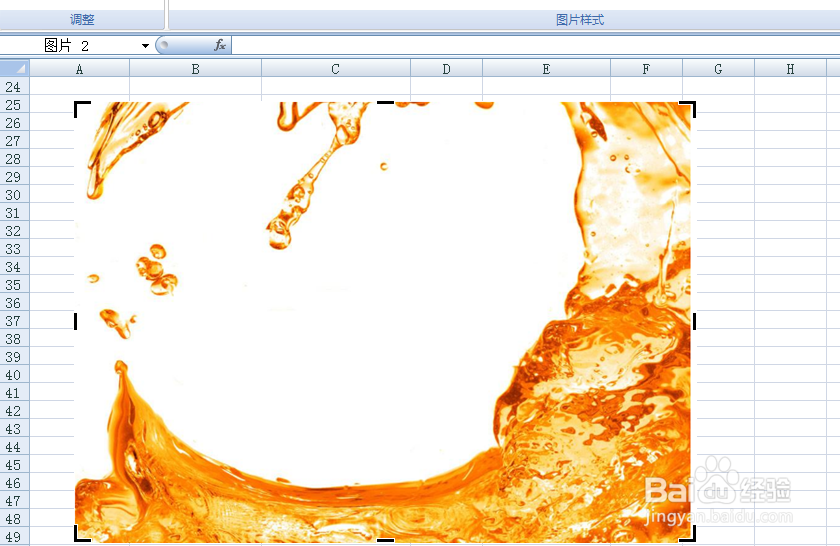
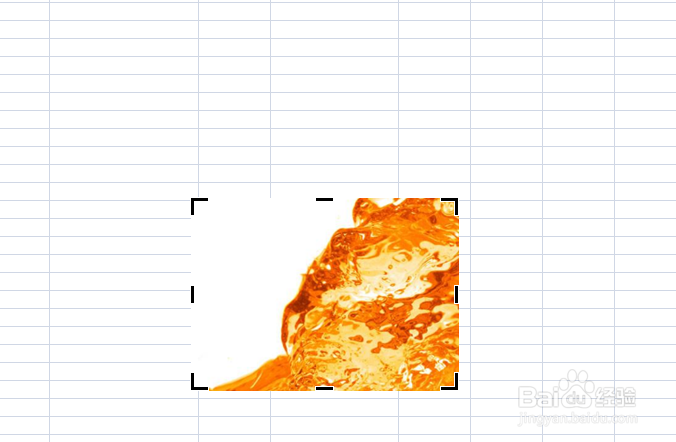 5/6
5/6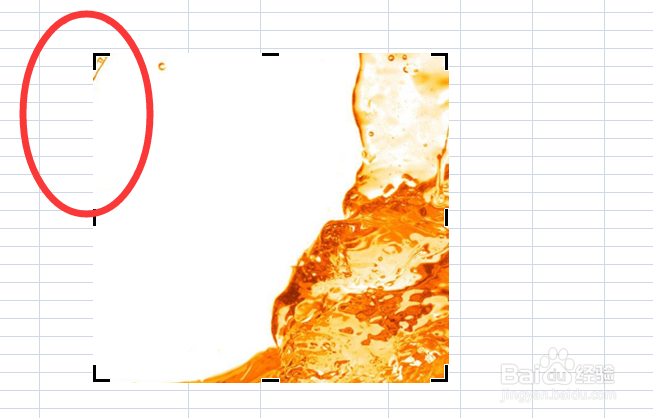 6/6
6/6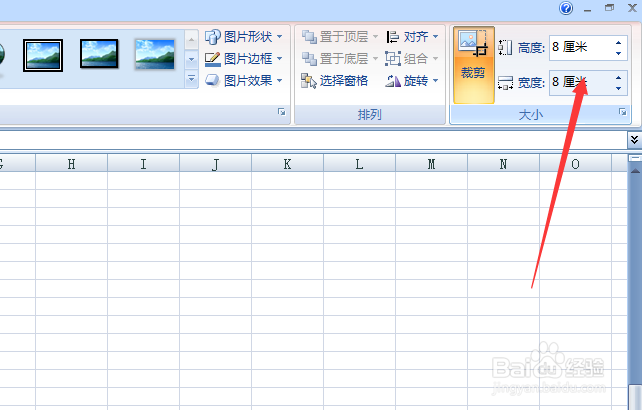
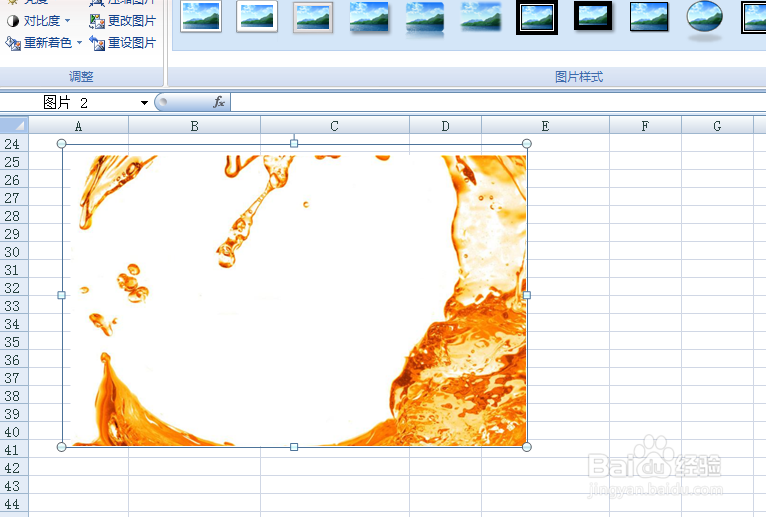
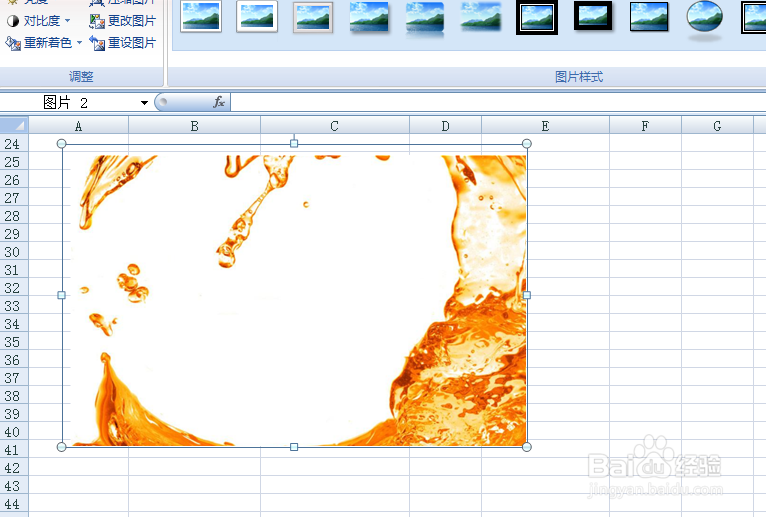 EXCEL图片大小裁剪图片
EXCEL图片大小裁剪图片
首先打开excel工作表, 我们选择插入功能其下找到图片,选择插入图片,按照路径插入自己要用的图片。
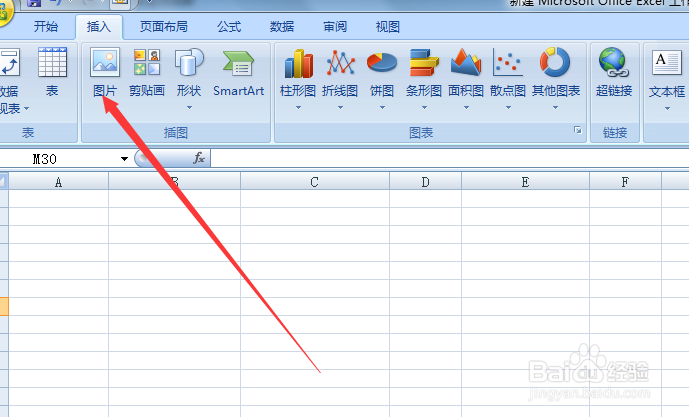
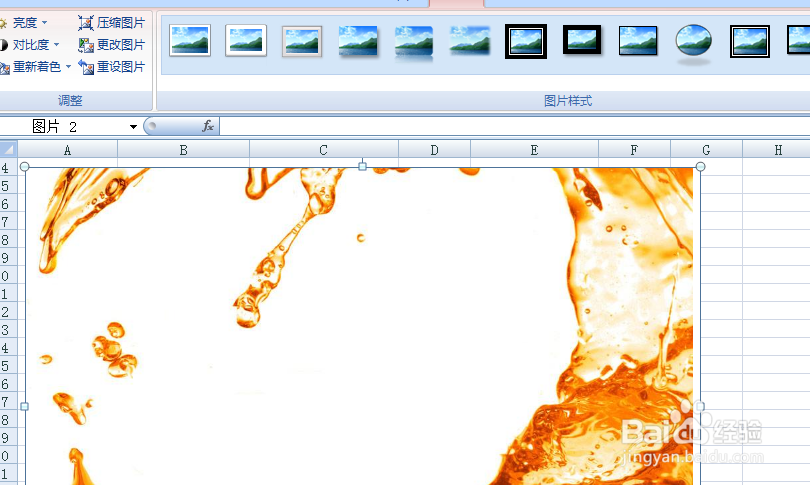 2/6
2/6接下来先说一种最被常用的一种在excel中常用的调整图片大小的方式,在excel中凡是在四周有那么中空的小四方框,就是处于可以进行编辑的状态,图片也是 ,我们可以通过鼠标的拖动那些小四方框来调整图片的大小。
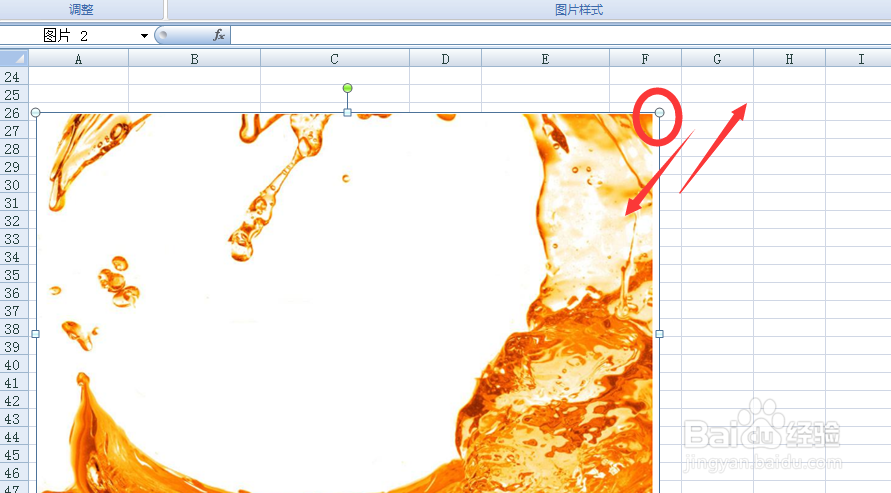 3/6
3/6第二个方式是找到格式功能,在格式功能下找到大小选项卡,一般是在最后面,在里面我们可以看到有一个裁剪,还有一个设计大小具体尺寸的编辑框。
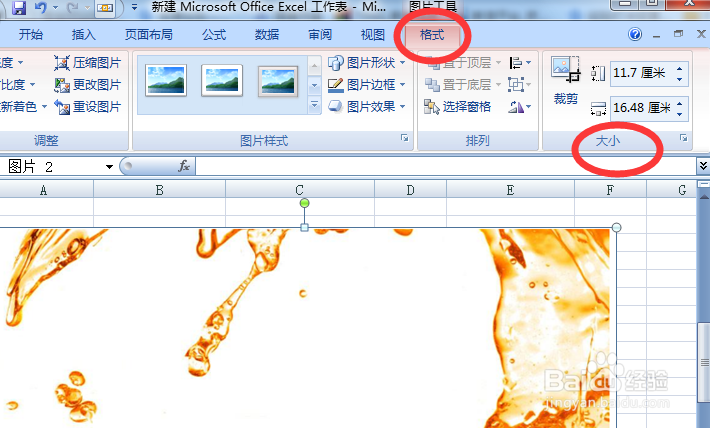 4/6
4/6我们先说一下裁剪的功能,这个功能是我们不知道具体的尺寸,但是我们的放图片的单元格大小是固定的,这个时候我们就使用裁剪工具,然后按照那个单元格的大小来进行裁剪,图片就可以变成需要的大小。
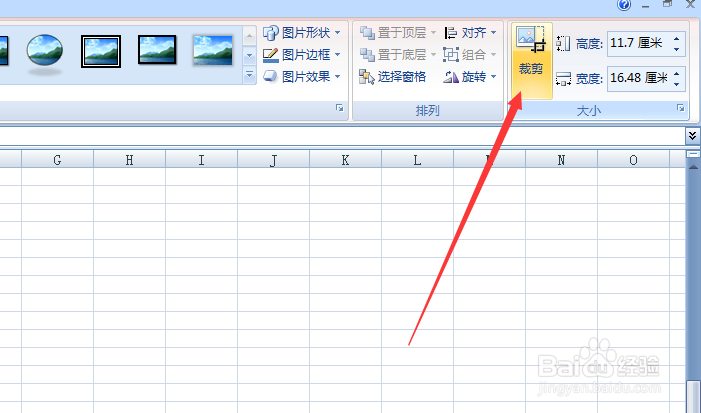
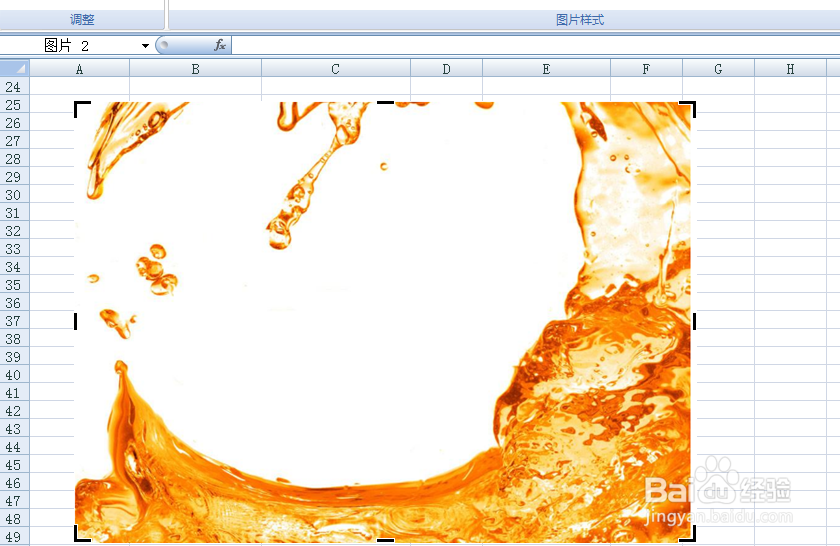
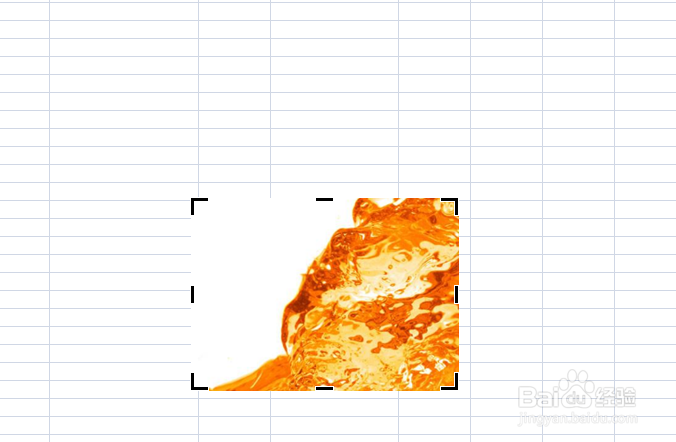 5/6
5/6对于裁剪这个方法需要注意的就是根据你调整图片的带下会裁剪掉你图片里的一部分,所以需要你根据实际情况来看具体图片能不能被裁掉。
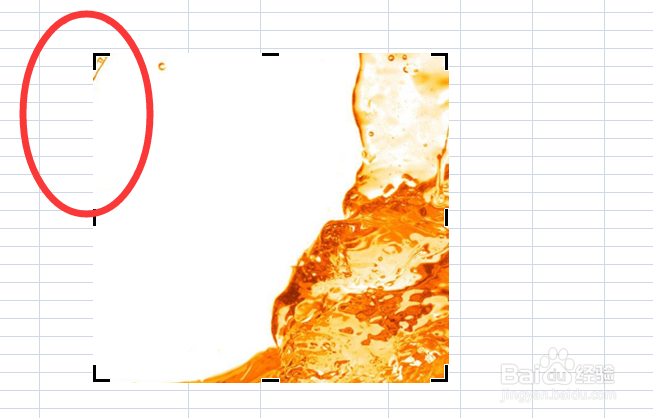 6/6
6/6再一个方法就是大小右边的那个输入编辑图片大小的具体尺寸了,我们直接根据自己图片尺寸的要求输入具体值就可以了,这种方法就不会对出现图片中部分裁剪,是对整张图片大小进行的调整。
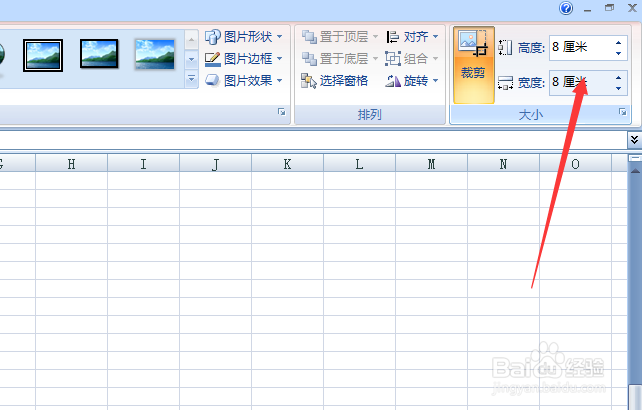
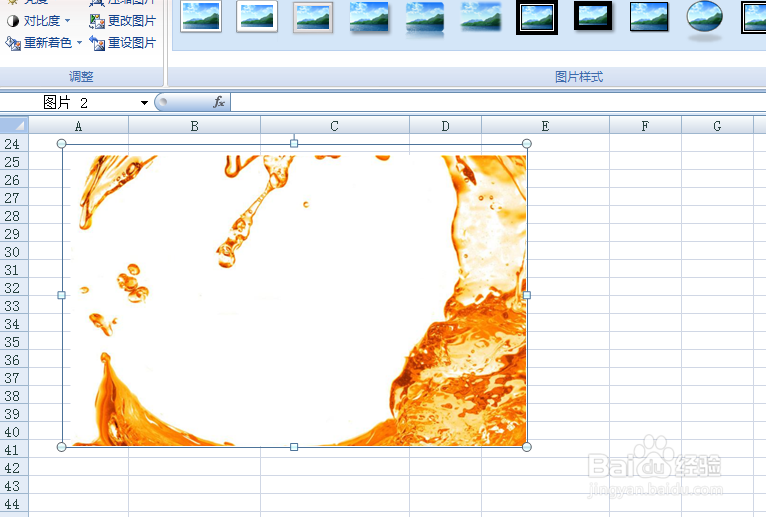
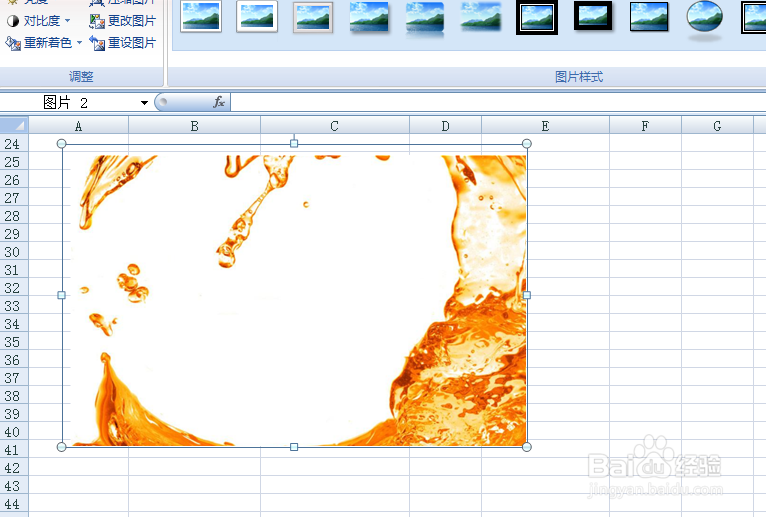 EXCEL图片大小裁剪图片
EXCEL图片大小裁剪图片 版权声明:
1、本文系转载,版权归原作者所有,旨在传递信息,不代表看本站的观点和立场。
2、本站仅提供信息发布平台,不承担相关法律责任。
3、若侵犯您的版权或隐私,请联系本站管理员删除。
4、文章链接:http://www.ff371.cn/art_1011282.html
上一篇:新建文件怎么弄
下一篇:萤石云如何开启消息提醒设置
 订阅
订阅